WinXp系统怎么快速拷贝文件 WinXp系统如何批量拷贝文件
最近,有位中关村XP系统的用户反映自己因为很少使用电脑,所以不懂在系统中该怎么拷贝文件,这该怎么办呢?接下来。小编就向大家分享WinXp系统下快速拷贝文件的具体方法。
如果只要拷贝一个文件的话,方法如下:
1、在需要拷贝的源文件上单击鼠标左键选中,然后单击鼠标右键,点击“复制”。
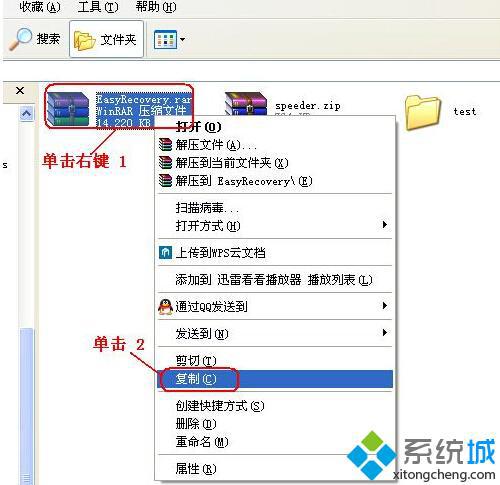
2、打开存放文件的文件夹,单击鼠标右键,点击“粘贴”即可。
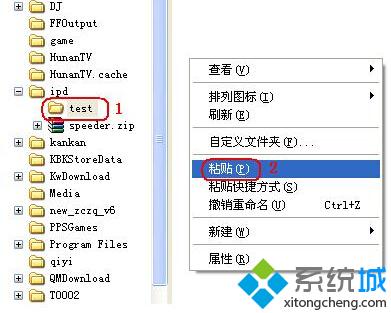
3、文件拷贝成功。
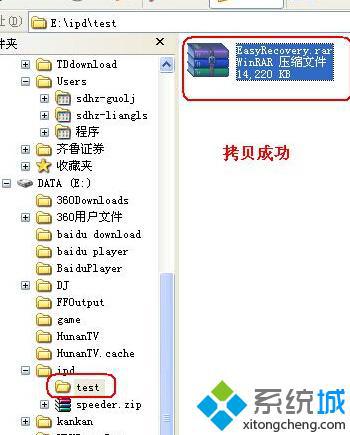
如果想要批量拷贝文件的话,方法如下:
1、可按住键盘上的CTRL键不放,点击需要拷贝的多个文件,选中后松开CTRL键,然后单击鼠标右键,在弹出菜单中点击“复制”。
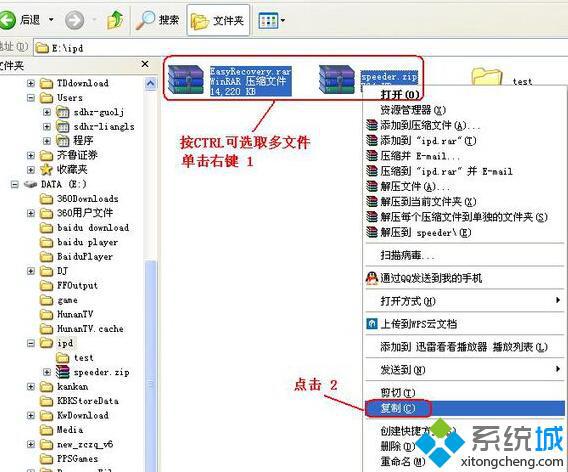
2、然后“粘贴”到目标文件夹即可。
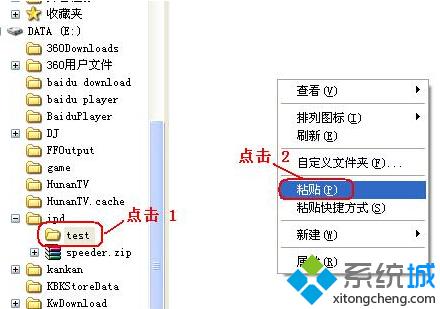
3、“复制”和“粘贴”还可以使用键盘上的组合键,快速完成操作,同时按下“CTRL+C”,执行快速“复制”。
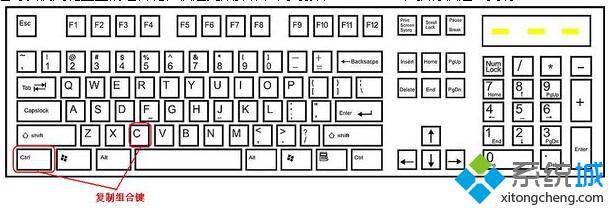
4、同时按下“CTRL+V”,执行快速“粘贴”。
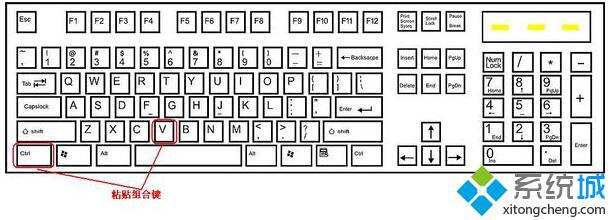
以上就是WinXp系统下单次拷贝文件和批量拷贝文件的方法介绍了。有需要的用户,不妨按照小编的方法尝试看看。操作方法并不难,大家只要一个步骤一个步骤的执行就可以了。
相关推荐:
怎样把XP系统电脑上的大容量文件传输到手机上?
相关教程:winxp系统文件修复我告诉你msdn版权声明:以上内容作者已申请原创保护,未经允许不得转载,侵权必究!授权事宜、对本内容有异议或投诉,敬请联系网站管理员,我们将尽快回复您,谢谢合作!











